|
Windows 10 est normalement censé
fonctionner parfaitement sur un PC sous Windows 7 ou
Windows 8.1.
Ceci est vrai en théorie mais dans certains cas et pour
différentes raisons, il est possible que des problèmes
de performances apparaissent.
ça dépend de la vitesse de votre
processeur
pour ouvrir le gestionnaire des taches
Alt+Ctrl+Suppr
ou
En fait c’est la méthode la plus rapide
Clic droit dans la barre des tâches
et cliquer sur “Gestionnaire des tâches”
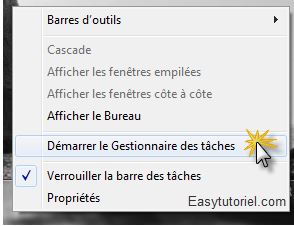
et voilà
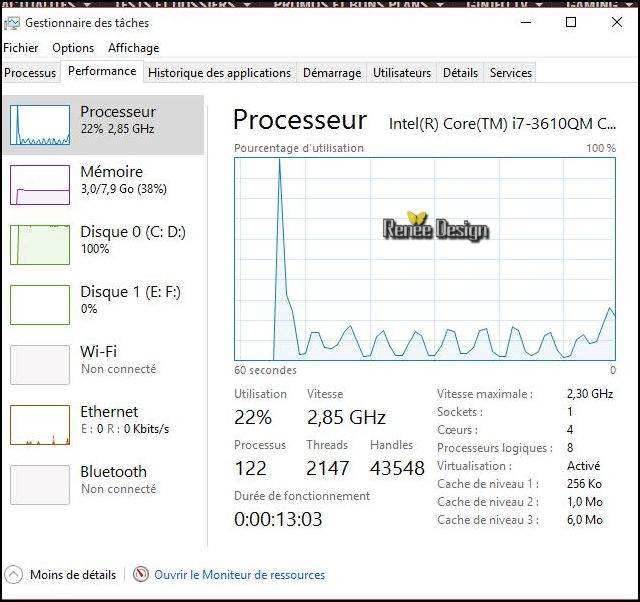
Ce souci est connu de Microsoft. La firme n’est pas
encore arrivée à proposer une solution entièrement
fonctionnelle pour toutes les situations.
En attendant l’arrivée d’un et de plusieurs correctifs,
la communauté « Windows 10 » et certains utilisateurs
qui ont rencontré ce problème,
proposent plusieurs angles d’attaques pour retrouver un
système fiable et performant où la charge processeur est
dans un état normal.
Première solution.
Sous Windows 10, il faut
lancer l’éditeur de registre en tapant « regedit.exe »
dans le champ recherche de la barre des tâches
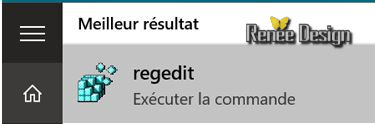
Ensuite, il faut naviguer vers le chemin suivant
HKEY_LOCAL_MACHINE \ SYSTEM \ CurrentControlSet \
Services \ TimeBroker
et rechercher l’entrée « Start » pour changer sa valeur
dword « 00000003 » par « 00000004 » (remplacer
simplement le 3 par 4).
cliquer sur Start la fenêtre s'ouvre et taper 4>>ok
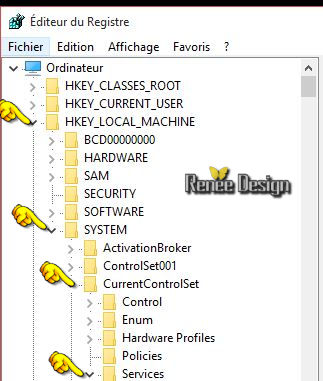 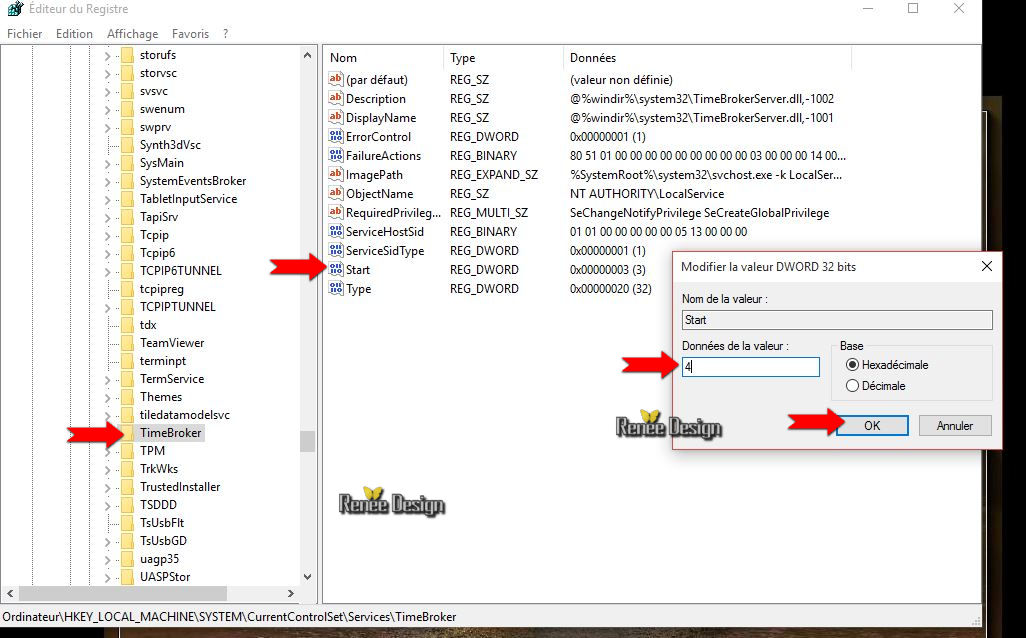
La modification de cette valeur peut avoir un impact sur
la performance de Cortana, mais il semble aussi être
étroitement liée à une utilisation élevée du processeur
dans Windows 10
. Il n’est pas certain que cette
solution fonctionne pour tout le monde.
Deuxième solution.
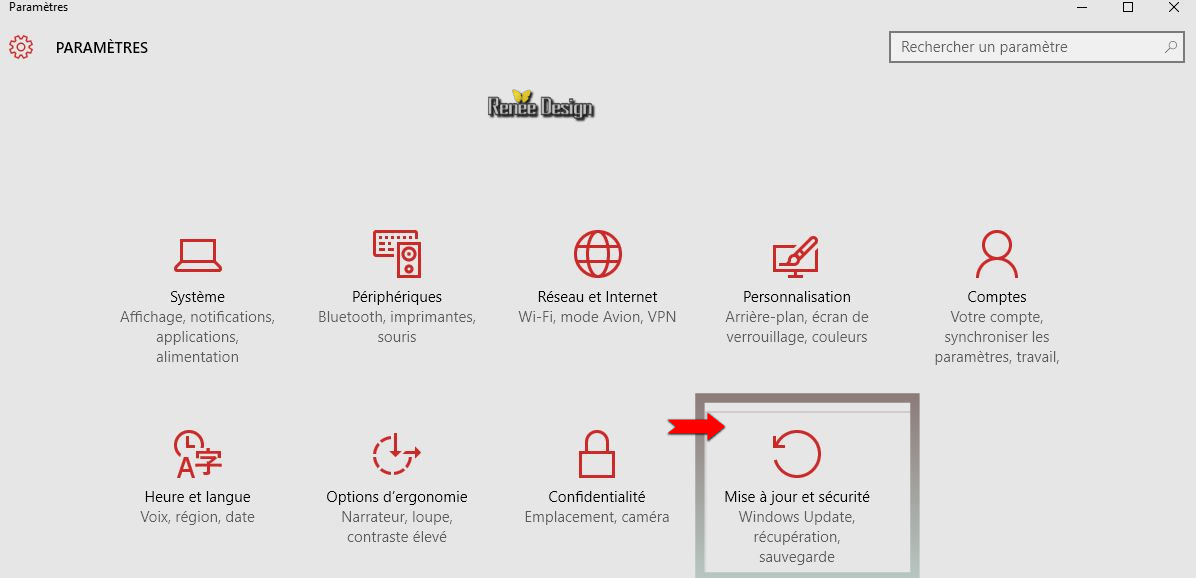
Dans les options de « Mise à jour et sécurité« , il est
possible d’essayer de désactiver la fonction de partage
P2P qui, en tâche de fond, est susceptible d’être
gourmande en ressource système en particulier du coté de
processeur.
moi je ne l'ai pas
désactive c'est un choix
IL FAUT ALLER
PARAMETRES><et suivre les captures
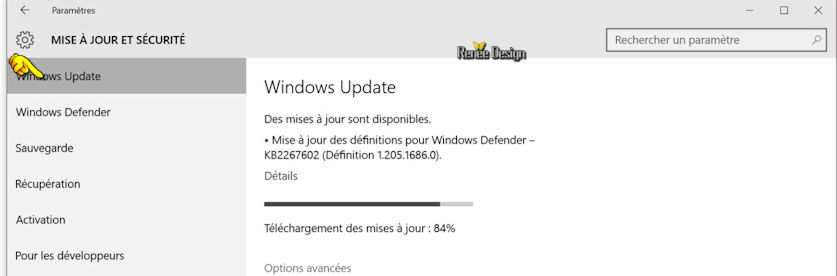
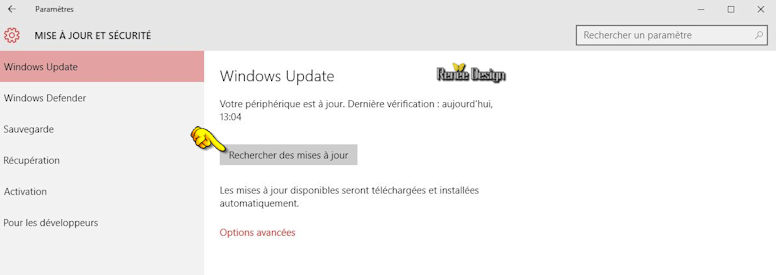
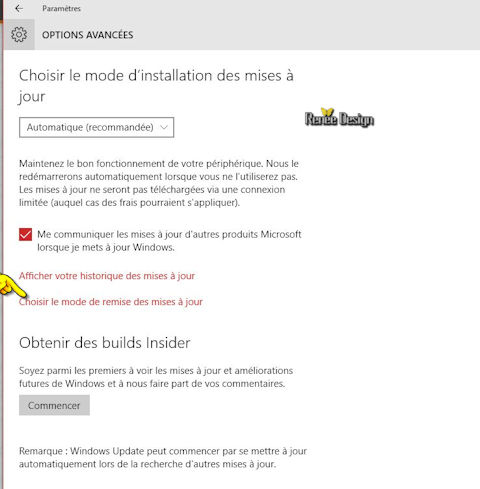
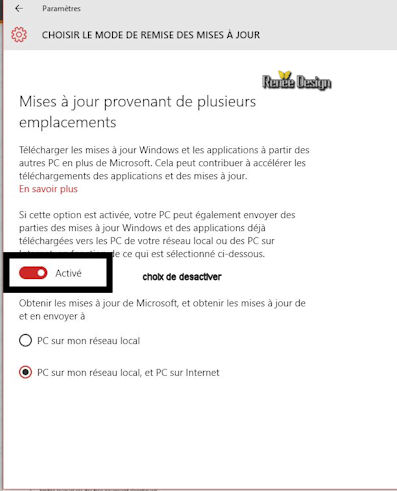
Troisième solution.
Dans certains cas, il semble que le système de
notification est responsable de cette utilisation
abusive du processeur. Certains utilisateurs
recommandent de désactiver la fonctionnalité des
conseils de Windows
PARAMETRES <<SYSTEMES<<NOTIFICATIONS ET ACTIONS
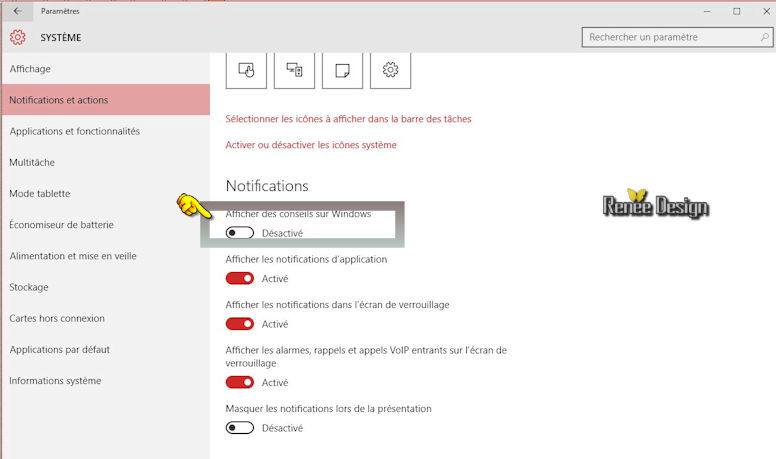
Quatrième solution.
Si votre version de Windows 10
a déjà le support de Windows Spotlight, il y a des
astuces qui recommandent de le désactiver.
Une fois de plus, les services de
base sont soupçonnés d’être responsables d’une charge
excessive du processeur.
Pour ce faire, allez dans « Paramètres »
puis « Personnalisation » et « écran de verrouillage »
pour passer l’option « Arrière plan » sur Image.
Il y a plusieurs autres possibilités comme la
suppression des certaines applications, citons onedrive,
Google Drive ou encore Groove Music. Vous pouvez
également essayer de désactiver les applications
d’arrière-plan.
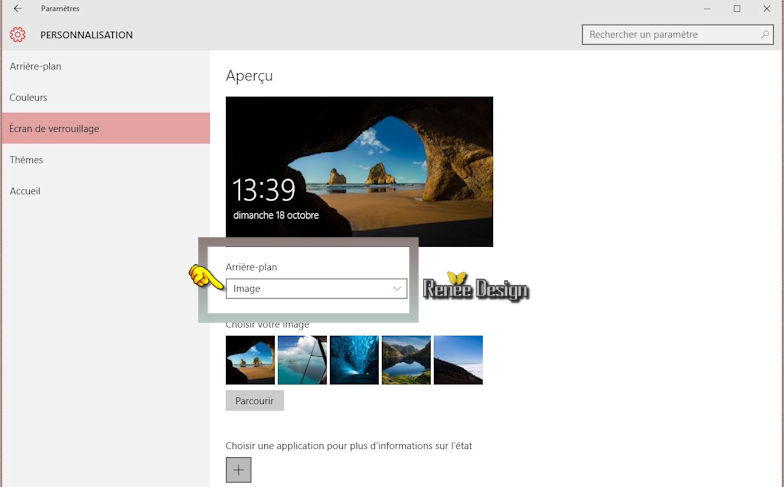
****
Merci Korben pour cette astuce voir ici lien origine
ici" Korben-info"
1. dans la zone de recherche de
la barre Windows et tapez le mot "performances".
Puis cliquez sur "Régler l'apparence
et les performances de Windows".
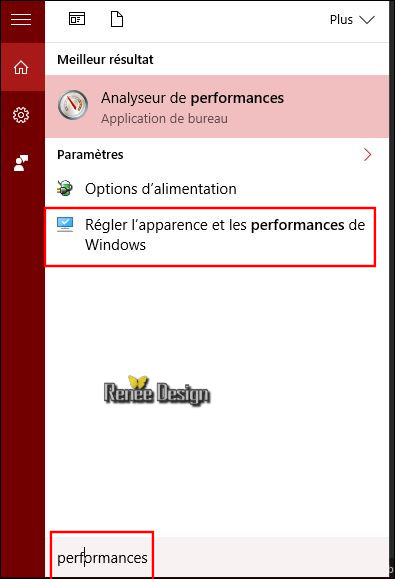
Cliquez ensuite sur l'onglet "Avancé"
cliquez sur le bouton "Modifier" de la section Mémoire
Virtuelle.
Comme vous pouvez le voir dans ma capture écran,
la taille du fichier d'échange utilisé actuellement par
mon Windows est de 8192 Mo.
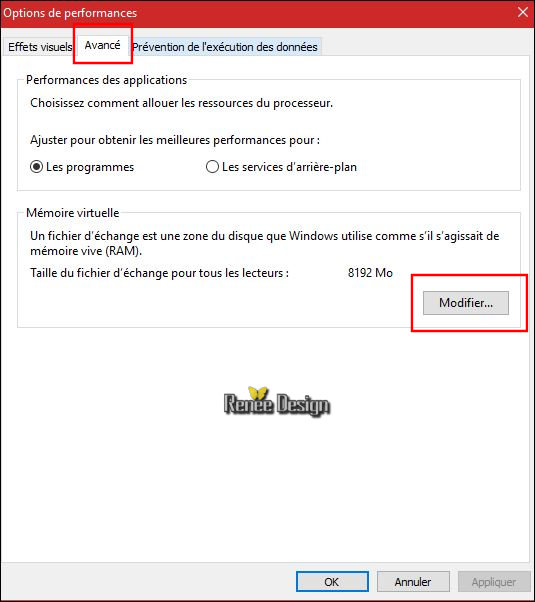
donnons lui ce qu'il demande en
décochant la case qui dit "Gestion automatique"
et renseignons dans la taille
personnalisée, le même nombre que celui indiqué dans
"Recommandé".
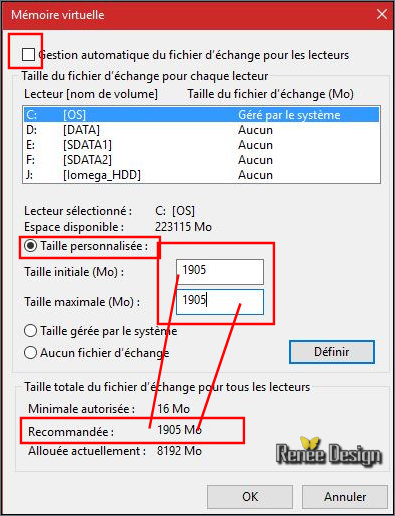
Validez tout ça, et redémarrez votre
ordinateur
*************************
Il y a plusieurs autres possibilités
comme la suppression des certaines applications
, citons
one drive, Google Drive ou encore Groove Music.
Vous
pouvez également essayer de désactiver les applications
d’arrière-plan.
J'espère ainsi vous avoir aidé
merci
le 9/10/2015
ReneeGraphisme_ Tous
droits réservés Tous
droits réservés
*
Il est strictement
interdit de distribuer ces tutoriaux sur vos sites ou
Forum
Merci
|